win11系统怎么打开pdf文件
来源:www.laobaicai.net 发布时间:2023-10-29 08:15
最近有位win11系统用户在使用电脑的时候,想要打开pdf文件,但是又不清楚如何操作,为此非常苦恼,那么win11系统怎么打开pdf文件呢?下面老白菜u盘装系统为大家介绍win11系统打开pdf文件的操作方法。

Win11打开PDF文件操作教程:
1、首先,右键点击需要打开的pdf文件,在打开的菜单项中,选择打开方式;如图所示:
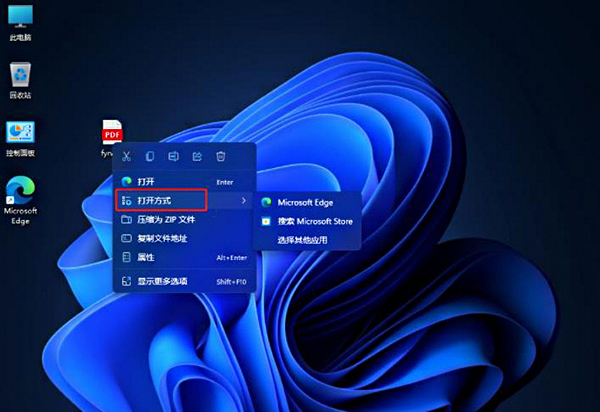
2、选择一个,可以用来打开pdf文件的应用,一般情况下,浏览器是可以打开pdf文件的,这时候,可以选择Win11自带的Microsoft Edge浏览器打开;如图所示:
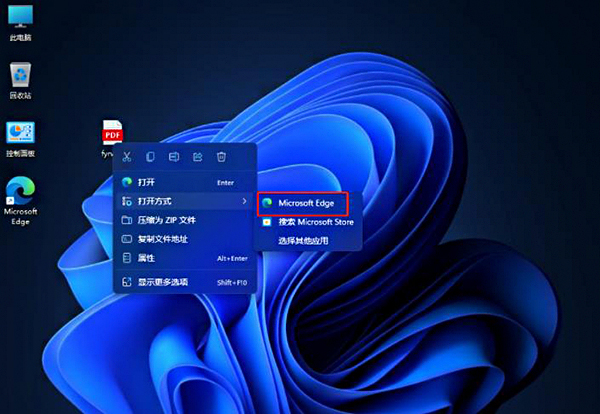
3、也可以打开设置(按Win键,打开菜单项找到);如图所示:
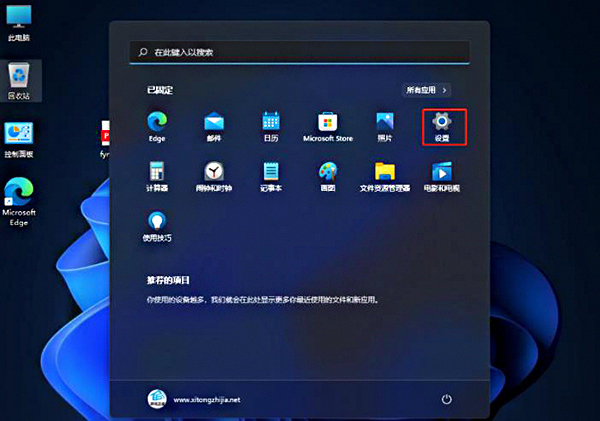
4、设置窗口,左侧点击应用,右侧找到并点击默认应用;如图所示:
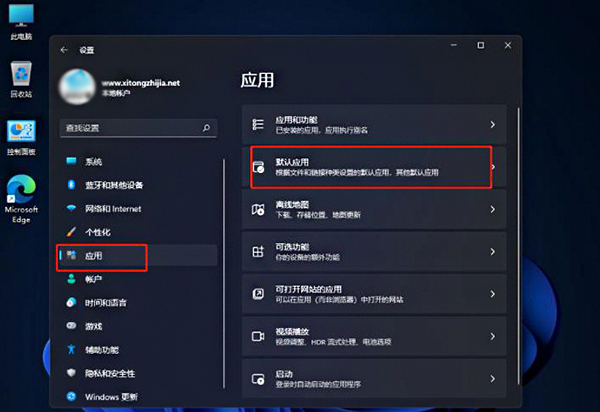
5、当前路径为:应用 》 默认应用,搜索框搜索 .pdf ,然后点击合适的应用打开;如图所示:
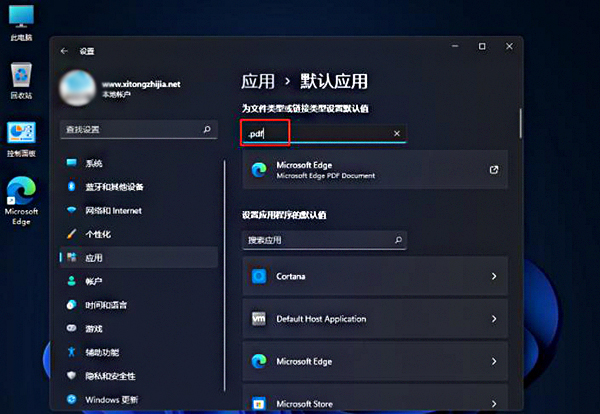
6、最后,选择想要打开pdf的软件。选择完成后,双击pdf文件就可以快速打开了;如图所示:
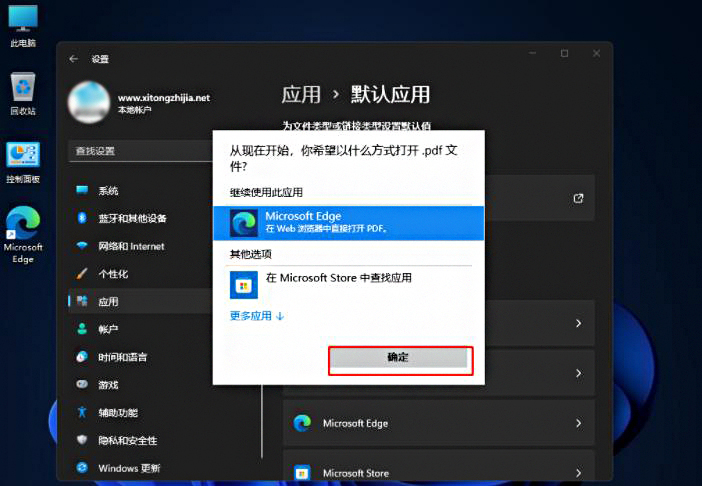
关于win11系统打开pdf文件的操作方法就为小伙伴们详细介绍到这边了,如果用户们使用电脑的时候想要打开pdf文件,可以参考上述方法步骤进行操作哦,希望本篇教程能够帮到大家,更多精彩教程请关注老白菜官方网站。
推荐阅读
"老白菜u盘启动盘电脑重装得力助手"
- win11系统如何设置指纹解锁 2024-05-07
- win10系统玩dnf不能打字如何解决 2024-05-06
- win11系统提示程序阻止关机怎么办 2024-05-04
- win10系统共享文件没有权限访问如何解决 2024-05-02
win11系统如何关闭休眠按钮
- win10系统输入法不见了怎么解决 2024-04-30
- win10系统如何设置共享打印机 2024-04-29
- win10系统设置打不开如何解决 2024-04-29
- win11系统不能共享打印机怎么办 2024-04-27
老白菜下载
更多-
 老白菜怎样一键制作u盘启动盘
老白菜怎样一键制作u盘启动盘软件大小:358 MB
-
 老白菜超级u盘启动制作工具UEFI版7.3下载
老白菜超级u盘启动制作工具UEFI版7.3下载软件大小:490 MB
-
 老白菜一键u盘装ghost XP系统详细图文教程
老白菜一键u盘装ghost XP系统详细图文教程软件大小:358 MB
-
 老白菜装机工具在线安装工具下载
老白菜装机工具在线安装工具下载软件大小:3.03 MB










